El mejor convertidor para convertir AIFF a MP3 con una guía paso a paso
Los archivos AIFF almacenan la forma más alta de los archivos de audio de los que jamás haya oído hablar. Aunque este formato se puede almacenar en un programa de escritorio porque no está comprimido, no es ideal para almacenarlo o descargarlo en su teléfono. Por lo tanto, hay una manera de almacenar archivos AIFF en sus teléfonos e incluso en su escritorio con menos almacenamiento para consumir. La mejor manera de ayudar a este problema es convertir AIFF a MP3 formato. Aunque, la conversión puede tener un efecto secundario en sus archivos de audio. Y así, reunimos suficientes herramientas que puede elegir para convertir AIFF sin perder la calidad del archivo. Así que continúe, sigamos investigando las herramientas a continuación y comencemos de inmediato introduciendo y brindando pasos.

Parte 1. Cómo convertir AIFF a MP3 en Windows y Mac
1. Video Converter Ultimate
La conversión de formatos puede ser fenomenal a través de Video Converter Ultimate. Si no recibe un tratamiento especial en su convertidor, intente usar esta herramienta. Debido a que el último convertidor presenta muchas funciones avanzadas que los otros convertidores para AIFF a MP3 en Windows o Mac no tiene. Además, esta herramienta no se limita solo a los programas de Windows, también puedes descargarla en tu Mac. Entonces, si desea experimentar la conversión definitiva, entonces es imprescindible seguir los pasos y tener una conversión exitosa para su archivo AIFF.
Paso 1. Para usar el convertidor, primero debe descargarlo en la unidad de su PC o Mac. Luego instálelo, modifique la configuración y haga clic en Finalizar para iniciar la herramienta después.
Descarga gratisPara Windows 7 o posteriorDescarga segura
Descarga gratisPara MacOS 10.7 o posteriorDescarga segura
Paso 2. Después de la instalación del convertidor, haga clic en el Agregar archivos para agregar los archivos AIFF que desea convertir. Si hay muchos archivos para seleccionar en la carpeta, puede arrastrarlos y soltarlos en la interfaz.

Paso 3. Continúe con el siguiente paso haciendo clic en el botón Convertir todo a opción. Luego elige qué formato de audio quieres que sea. Por ejemplo, puede seleccionar MP3 como salida final.

Paso 4. Haga clic en el Convertir todo botón para iniciar la conversión de archivos AIFF.

Paso 5. Espere un par de segundos para convertir, luego se mostrará una carpeta de archivos en su pantalla. Haga clic en el archivo MP3 recién convertido y escuche el mejor sonido que jamás haya escuchado.

2. iTunes

Este reproductor multimedia nativo también puede convertir Archivos AIFF a MP3 en Mac, iTunes. Este reproductor multimedia desarrollado por Apple para ser su biblioteca y reproductor de música predeterminado para todos los programas de iOS y Mac. Además, una de sus características que puedes usar aquí es el convertidor. Aunque tiene funciones de conversión, aún admite menos formato que las herramientas en línea para convertir. Pero es efectivo y seguro de usar y convertir archivos a un nuevo formato para reproducirlos. Además, no se puede acceder a este reproductor multimedia nativo en productos que no sean de Apple, como Android o Windows. Entonces, siga los pasos que se indican a continuación para saber más sobre el iTunes característica de conversión.
Paso 1. Abra iTunes en su escritorio, luego haga clic en Editar y Preferencias.

Paso 2. Sobre el General haga clic en el Importar ajustes. Aparecerá un menú más pequeño, cambie el formato y calidad aquí luego haga clic Okay ahorrar.

Paso 3. Arrastre el archivo a la interfaz y hacer clic eso. Ve a la Expediente, Convertir y haga clic en el Crear versión MP3 para iniciar la conversión.

Parte 2. Los 2 principales convertidores en línea gratuitos para convertir AIFF a MP3
1. Convertidor de audio gratuito FVC

Si tu vesconvertir AIFF a MP3 recibirás menos 320 kbps del tamaño del archivo si usa este convertidor web, Convertidores de audio gratuitos FVC. Esta solución ha sido utilizada por millones de usuarios en la web para convertir formatos de archivo. Aunque esta herramienta no tiene características importantes como las que ofrece la versión premium FVC Video Converter Ultimate porque es gratis Pero aún puede experimentar un nivel medio de la conversión final si intenta usar esta herramienta. Además, admite muchos formatos de audio además de iTunes. Siga los pasos que se indican a continuación sobre cómo utilizar esta herramienta web.
Paso 1. Para ubicarse en el sitio web principal del convertidor de audio, haga clic aquí Enlace.
Paso 2. Luego haga clic en el Agregar archivos para convertir botón y permitir la herramienta para iniciar el lanzador. Información ampliada, si es la primera vez que usa esta herramienta web, primero debe descargar e instalar el iniciador.
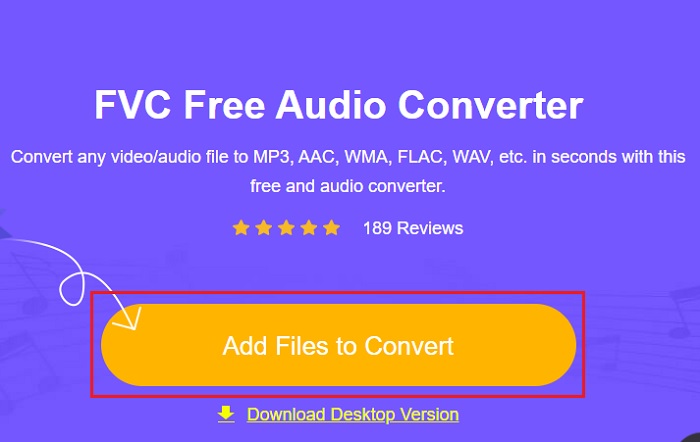
Paso 3. Después de iniciar la herramienta web, debe seleccionar los archivos AIFF y hacer clic en abierto para ser redirigido a la interfaz principal de la herramienta web.
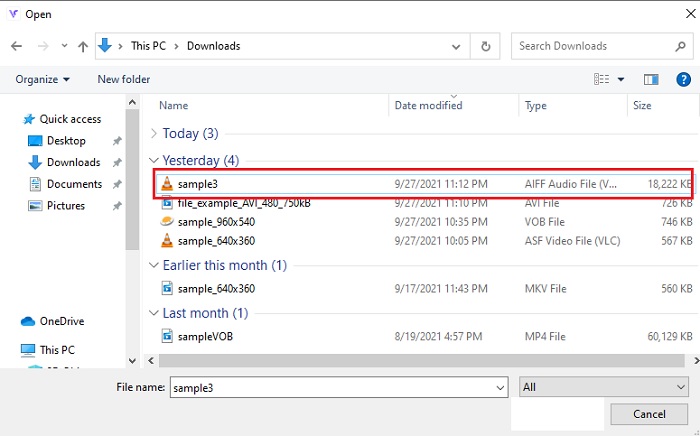
Paso 4. Elija el formato de audio que desea que sea a continuación. Luego haga clic en el Convertir y seleccione el destino del archivo para iniciar el proceso de cambio.

Paso 5. Localicemos el archivo convertido si la conversión ha finalizado haciendo clic en el carpeta. Y se mostrará un explorador de archivos en su pantalla, haga clic en el archivo convertido y escúchelo.

2. Zamzar

Convertir usando Zamzar podría ser la mejor elección que haga para convertir archivos. Esta herramienta es muy fácil de entender ya que muestra solo tres pasos o procesos básicos para convertir. Pero esta herramienta tiene su límite de tamaño de archivo y archivos limitados para convertir. Además, el proceso de conversión aquí es muy malo. Tomará mucho de su tiempo y si la conversión ya comenzó, no puede cancelar la conversión si puede. Entonces, antes de que pueda hacer otra conversión, es mejor que espere a que termine y luego agregue el archivo nuevamente. Lea los pasos a continuación y sígalos para convertir.
Paso 1. Busque en la página web principal de Zamzar en su navegador.
Paso 2. Luego haga clic en el Agregar archivo para elegir el archivo de audio que desea convertir. Elija el formato haciendo clic en el Convertir a.
Paso 3. Si está listo para iniciar la conversión, haga clic en el Convertir ahora para iniciar el proceso.

Otras lecturas
Parte 3. Preguntas frecuentes sobre AIFF a MP3
¿Cuál es mejor: AIFF o MP3?
Aunque el mismo formato almacena un archivo de audio de calidad, comparemos cada formato. Para abreviar, MP3 produce buena calidad con menos espacio, pero AIFF produce un archivo de audio de alta calidad con más espacio.
¿Cuál es el mejor uso de los archivos AIFF?
Como los archivos AIFF almacenan el archivo de audio natural y de calidad, el tamaño del archivo en este formato es enorme porque no está comprimido. Pero este formato AIFF es ideal para editar y agregar efectos para que el audio suene mejor.
¿Cuáles son las diferencias entre AIF, AIFF y AIFC?
Los archivos AIF se usan más comúnmente para almacenar archivos de audio en CD, DVD, Blu-ray y archivos AIFF que se usan para almacenar datos personales y de sonido, lo que significa que tienen un tamaño de archivo enorme. Pero AIFC es la versión comprimida de AIFF, este formato es el más utilizado por los reproductores multimedia para reproducir el formato .aiff de alta calidad.
Conclusión
Para finalizar la discusión, ahora es más fácil para nosotros entender qué es el archivo AIFF. Pero este formato es enorme en tamaño como hablamos de él, y para solucionarlo es convertirlo al formato de audio universal, MP3. Por lo tanto, buscar qué herramienta necesita usar es un poco complicado porque pueden dañar sus archivos AIFF. Mientras presentamos diferentes soluciones, todavía hay una herramienta que es fenomenal en el trabajo de conversión. FVC Video Converter Ultimate puede ser su ayuda para solucionar este problema simple. ¿Entonces, Qué esperas? Ahora debe descargar la herramienta y experimentar la conversión fenomenal de siempre.



 Video Converter Ultimate
Video Converter Ultimate Grabador de pantalla
Grabador de pantalla







